"Яндекс Навигатор" - удобное и функциональное приложение для навигации, которое поможет быстро найти нужный маршрут. Если вы на грузовике — "Навигатор" поможет не попасть туда, где нельзя ехать. Он умеет учитывать ограничения: грузовой каркас (в Москве), фактическую массу, РММ грузоподъемность, нагрузку на ось, движение с прицепом, высоту, ширину, длину и
эко-класс.
Установить его на свой смартфон можно за пару минут. А затем откроется множество полезных возможностей - от построения оптимальных маршрутов до экономии на топливе.

Требования и совместимость
Чтобы установить "Яндекс Навигатор" на свой смартфон или планшет, нужно чтобы ваше устройство соответствовало минимальным требованиям приложения:
- Для Android - версия 5.0 или выше
- Для iOS - версия 14 или выше
- ОЗУ от 1 Гб
- Места в памяти минимум 500 Мб
При этом стоит учесть, что на более старых версиях ОС могут не работать некоторые функции "Яндекс Навигатора" или могут возникать ошибки.
"Яндекс Навигатор" поддерживается на смартфонах и планшетах с Android 5.0 и выше. Для iOS требуется iOS 14 и выше.
"Яндекс Навигатор" доступен для смартфонов и планшетов c iOS 14 и выше, Android 5 и выше.
Если вы уже устанавливали "Яндекс Навигатор" на более старое устройство, то можете снова установить старую версию:
Если вы загружали приложение на устройство с iOS 13 и ниже, вы можете снова загрузить на это устройство старую версию приложения.
Как установить "Яндекс Навигатор" на телефон: пошаговая инструкция
Этот процесс немного различается в зависимости от платформы вашего смартфона - Android или iOS.
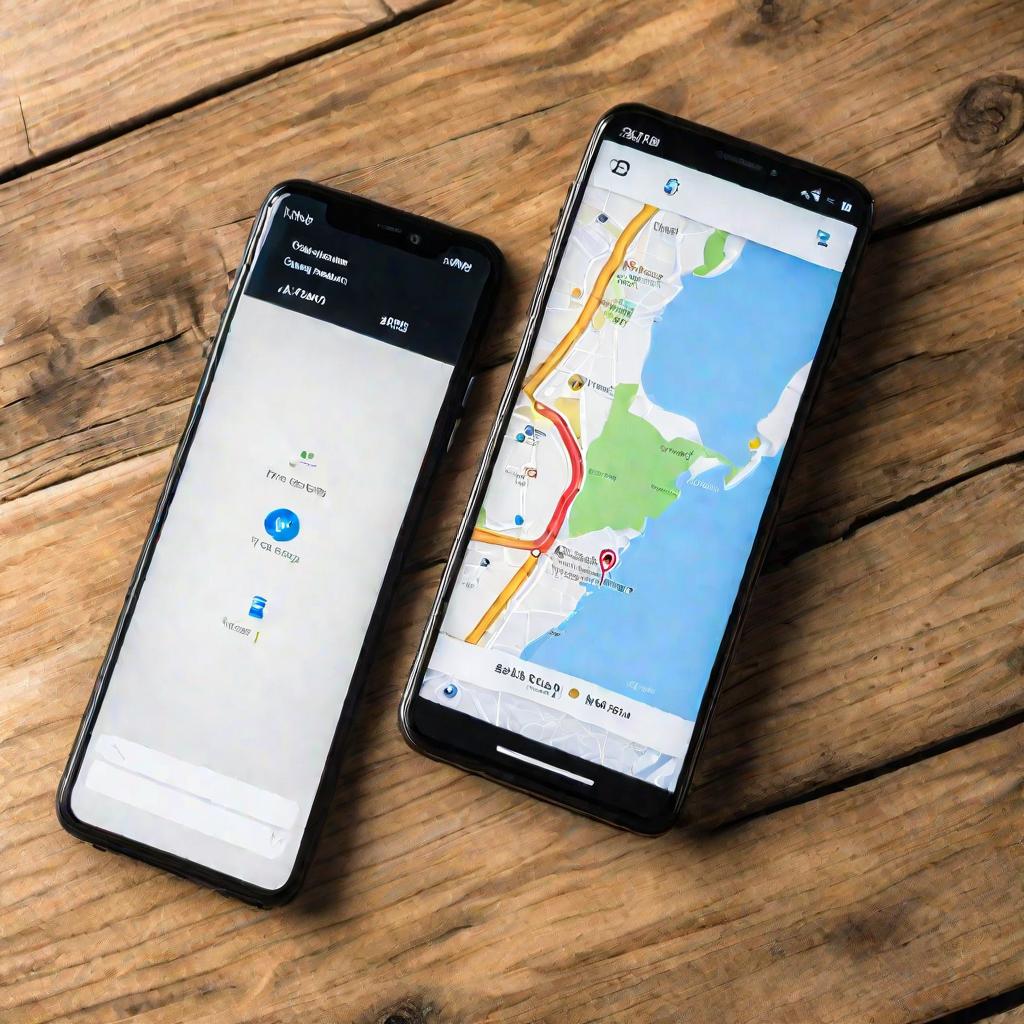
Android инструкция
- Откройте приложение "Play Маркет" на вашем Android смартфоне
- В строке поиска введите "Яндекс Навигатор"
- Нажмите на кнопку "Установить"
- Дождитесь завершения скачивания и установки
iOS инструкция
- Перейти в магазин приложений App Store
- Найти приложение "Навигатор" через строку поиска
- Нажать кнопку "Скачать" / "Установить"
Первый запуск
При первом запуске "Навигатор" попросит предоставить доступ к определенным функциям телефона:
- Геолокация
- Хранилище
Рекомендуется разрешить запрошенный доступ, иначе некоторые функции могут не работать должным образом.
Подключение аккаунта "Яндекс"
Полезно подключить свой аккаунт "Яндекс" для синхронизации личных настроек по устройствам:
- Выбрать пункт "Профиль"
- Здесь можно указать данные Вашего "Яндекс" аккаунта
Загрузка карт
Также целесообразно сразу загрузить карты тех регионов, где вы планируете использовать приложение. Это позволит работать даже без интернета, в офлайн режиме.
- В главном меню выбрать пункт "Карты"
- Отметить регионы, карты которых нужно загрузить
- Нажать кнопку "Загрузить" и дождаться окончания
После загрузки карт можно переходить в офлайн режим, чтобы экономить интернет-трафик в поездках.
Интерфейс приложения
Интерфейс "Яндекс Навигатора" интуитивно понятен и лаконичен. Внизу экрана находится меню перехода по разделам:
- Карта
- Поиск
- Маршруты
- Музыка
- Парковки
Вверху отображается текущий адрес и кнопки быстрого доступа к поиску, списку адресов, настройкам и меню.
Навигация по маршруту
Чтобы построить маршрут в "Навигатор", нужно указать пункты отправления и прибытия. Это можно сделать несколькими способами:
- Ввести адреса в строки "Откуда" и "Куда"
- Выбрать точки на карте
- Указать из списка "Избранное"
После чего "Яндекс" выдаст оптимальный маршрут и можно включать голосовую навигацию.
Дополнительные функции
"Навигатор" имеет полезные функции, которые делают поездки еще комфортнее:
- Прогнозирование пробок
- Подсказка дешевых заправок
- Поиск парковок
Прогнозирование пробок
"Яндекс Навигатор" умеет анализировать дорожную ситуацию в режиме реального времени и предупреждать заранее о возможных заторах на маршруте:
- Отображает участки с замедленным движением на карте
- Подсвечивает проблемные участки на линии маршрута
- Предлагает объездные пути
Это позволяет заблаговременно выбрать альтернативный маневр и избежать пробок.
Поиск дешевого топлива
Приложение имеет актуальную базу заправочных станций с ценами на топливо. Чтобы найти выгодное предложение рядом:
- Зайти в раздел "Заправки"
- Выставить нужный вид топлива и радиус поиска
- Сортировать список по цене
- Выбрать понравившуюся станцию
Далее "Навигатор" сам проложит оптимальный маршрут к выбранной заправке.
Поиск парковок
Приложение имеет информацию о доступных парковках в городах. Чтобы найти ближайшие:
- Перейти на вкладку "Парковки"
- Выбрать тип интересующей парковки
- Поставить фильтр по свободным местам
Также можно заранее зарезервировать место на парковке через "Яндекс Навигатор".
Режим офлайн
Если не нужен постоянный доступ в интернет в поездках, можно перевести "Навигатор" на телефоне в офлайн режим:
- Сэкономит трафик и заряд батареи
- Будут доступны загруженные карты
- Не будет прогноза пробок и поиска на карте
Синхронизация с другими устройствами
После установки "Яндекс Навигатора" на основной смартфон, можно синхронизировать настройки и избранные адреса на другие устройства:
- Авторизоваться под общим аккаунтом "Яндекса" на всех гаджетах
- Включить опцию синхронизации в настройках
- Дождаться обновления данных
После чего на все смартфоны и планшеты будут перенесены закладки, недавние маршруты, личные объекты на карте.
Работа с Android Auto
Для использования "Навигатора" на головном устройстве автомобиля, оснащенного Android Auto:
- Подключить смартфон к авто через USB
- На экране авто запустить Android Auto
- В списке приложений выбрать "Яндекс Навигатор"
После чего навигация и голосовое ведение будут осуществляться через динамики и экран автомобиля.
Работа с CarPlay
Для автомобилей, поддерживающих систему CarPlay:
- Подключить совместимый USB кабель
- Разрешить доступ к CarPlay в настройках смартфона
- На панели авто найти иконку "навигатор" и запустить
После подключения навигация будет полностью интегрирована с возможностями автомобиля.
Общие проблемы
Если "Яндекс Навигатор" работает некорректно:
- Перезагрузите смартфон и приложение
- Удалите и переустановите навигатор
- Проверьте версию ОС телефона

Служба поддержки
При возникновении вопросов по работе с "Навигатором" на телефоне можно обратиться в службу поддержки "Яндекса":
- Через форму на сайте
- По телефону горячей линии
- В официальной группе в соцсетях
Специалисты оперативно помогут найти решение или исправить ошибку.
Советы по выбору навигатора
При выборе навигационного приложения стоит обращать внимание на:
- Удобство интерфейса
- Точность и скорость построения маршрутов
- Устанавливать регулярные обновления карт
"Яндекс Навигатор" полностью соответствует этим критериям.


























